Hur man installerar CyberFlix TV på FireStick
>
I den här handledning kommer du att lära dig att installera CyberFlix TV på FireStick för filmer och TV-program. Instruktionerna här kommer att fungera på FireStick, Fire TV och Fire TV Cube.
CyberFlix TV är en annan app på begäran som jag snubblat på bara nyligen. Det är en kopia eller klon av Terrarium TV, som nu har avslutats. Terrarium TV var en oerhört populär underhållningsapp och vi letar fortfarande efter en app som verkligen kan kliva i sina skor. Jag måste säga, CyberFlix TV kommer väldigt nära.
CyberFlix TV stöder dussintals källor och upplösare för att ge kvalitetsströmmar. Den har samma gränssnitt som Terrarium TV. Innehållsbiblioteket är enormt med alla dina favoritfilmer och shower. Det som är mer fantastiskt är att CyberFlix TV stöder Real-Debrid integration. Logga bara in på ditt Real-Debrid-konto i appen i Inställningar så får du massor av nya strömmar av hög kvalitet. CyberFlix TV är en anständig app och jag rekommenderar att du försöker.
LÄGGA MÄRKE TILL: Vissa användare upplever ‘Inga data’ eller en tom skärm på CyberFlix TV och inget innehåll. Det finns en möjlighet att din Internetleverantör blockerar åtkomsten till appen. Du kan enkelt fixa det genom att använda ett kvalitets VPN, till exempel ExpressVPN.
CyberFlix TV på FireStick: installationsmetoder
Jag kommer att visa två sätt att installera CyberFlix TV på FireStick. Du kanske följer den som passar dig bäst. Båda ger samma resultat. Här är de två metoderna:
- Använda Downloader-appen
- Använda ES File Explorer-appen
För att installera CyberFlix TV eller någon annan tredjepartsapp på FireStick måste du först förbereda enheten för den. Följ stegen nedan:
1. Välj inställningar från startskärmen på din FireStick eller Fire TV-enhet (det här alternativet finns på menyn uppe)
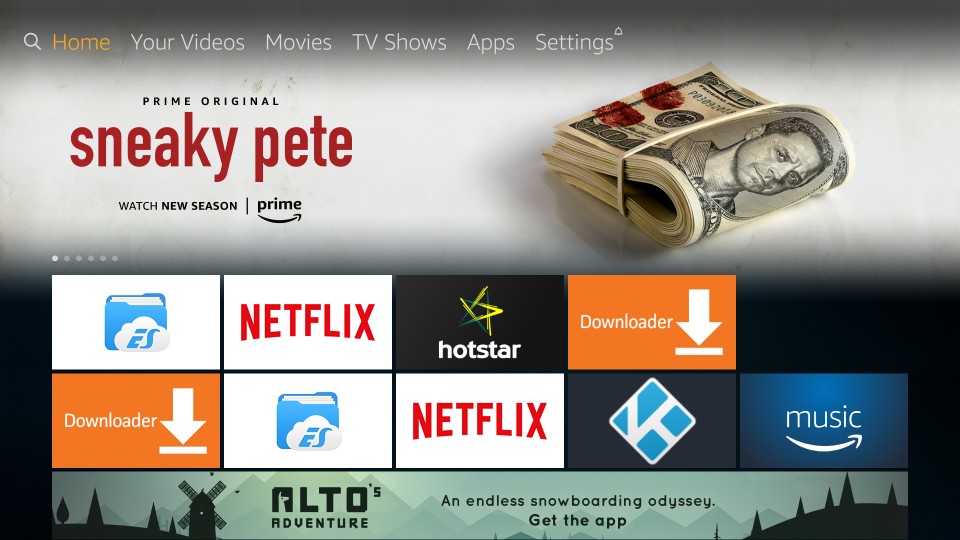
2. Från uppsättningen av följande objekt i Inställningar, klicka på Enhet
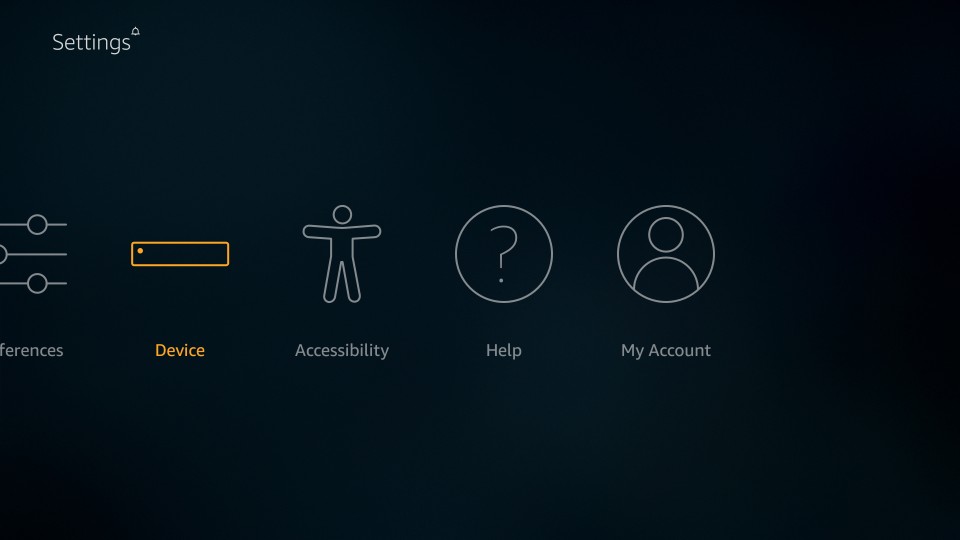
3. Öppna Utvecklaralternativ
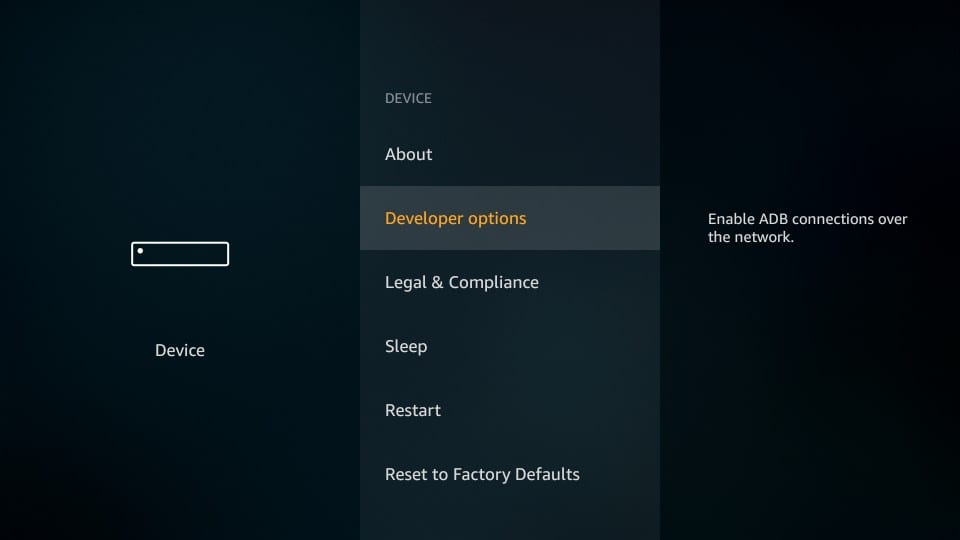
4. Om Appar från okända källor på nästa skärm är AV, klicka på den för att slå på den
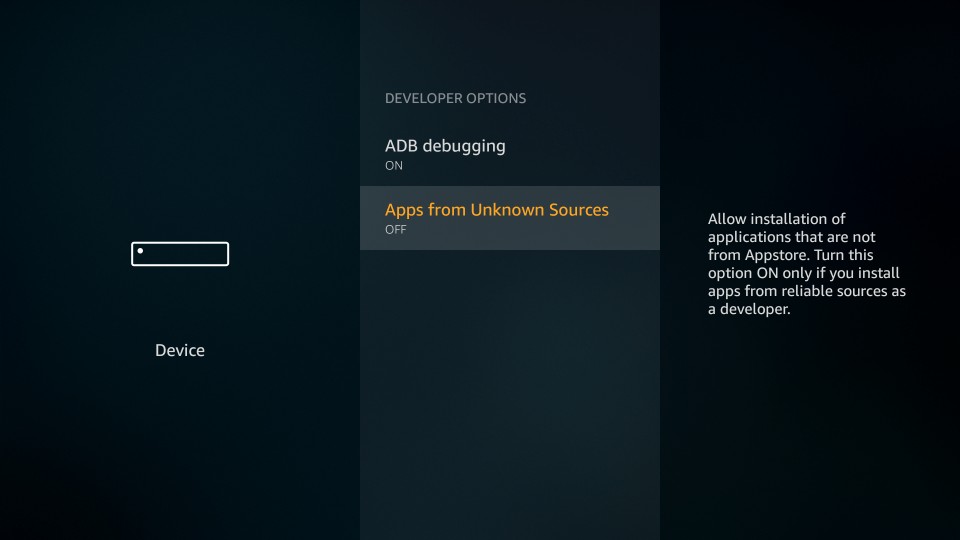
5. När du uppmanas att klicka på Sätta på.
Du kan ignorera varningsmeddelandet eftersom appen vi ska installera är säker. Det är dock tillrådligt att stänga av appar från okända källor efter installation av CyberFlix TV.
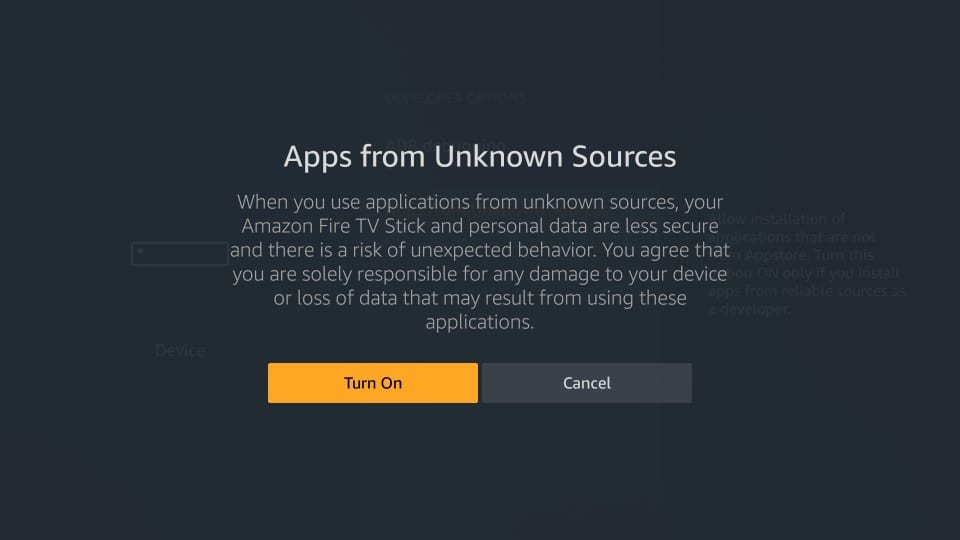
Låt oss komma igång med installationsprocessen.
Observera FireStick-användare: Läs innan du fortsätter
Regeringar och internetleverantörer över hela världen övervakar sina användares onlineaktiviteter. Om du hittar strömmande upphovsrättsskyddat innehåll på din Fire TV Stick kan du få allvarliga problem. För närvarande är din IP synlig för alla. Jag rekommenderar dig starkt att få en bra FireStick VPN och dölja din identitet så att din filmvisningsupplevelse inte tar en dålig tur.
jag använder ExpressVPN vilket är den snabbaste och säkraste VPN i branschen. Det är väldigt enkelt att installera på alla enheter inklusive Amazon Fire TV Stick. Dessutom kommer det med en 30-dagars pengarna-tillbaka-garanti. Om du inte gillar deras tjänst kan du alltid be om återbetalning. ExpressVPN har också en speciell affär där du kan få tre månader gratis och spara 49% på årsplanen.
Här är orsakerna till att du måste använda ett VPN hela tiden.
Läs: Hur man installerar och använder Bästa VPN för FireStick
Metod 1: Installera CyberFlix TV på FireStick med hjälp av Downloader
Downloader är min favorit sida-laddning app för FireStick. Installera Downloader på din Fire TV-enhet och komma igång med följande steg:
1. Klicka på URL-fältet till höger från Downloader-huvudskärmen
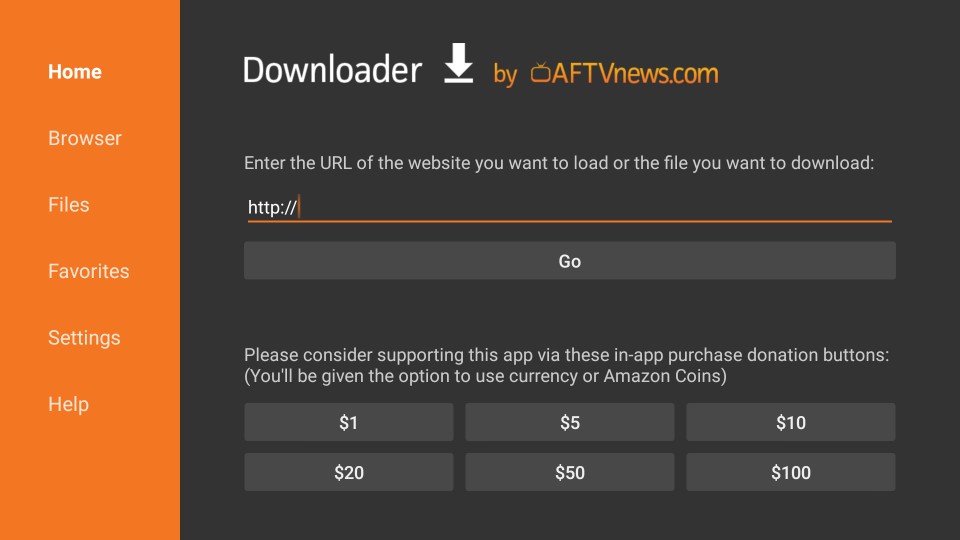
2. När följande fönster dyker upp med tangentbordet på skärmen, ange https://www.firesticktricks.com/cf
Klick GÅ
Obs: URLen ovan skiljer sig från den som visas på bilden nedan. Det beror på att ovanstående URL laddar ner den senaste CyberFlix TV APK.
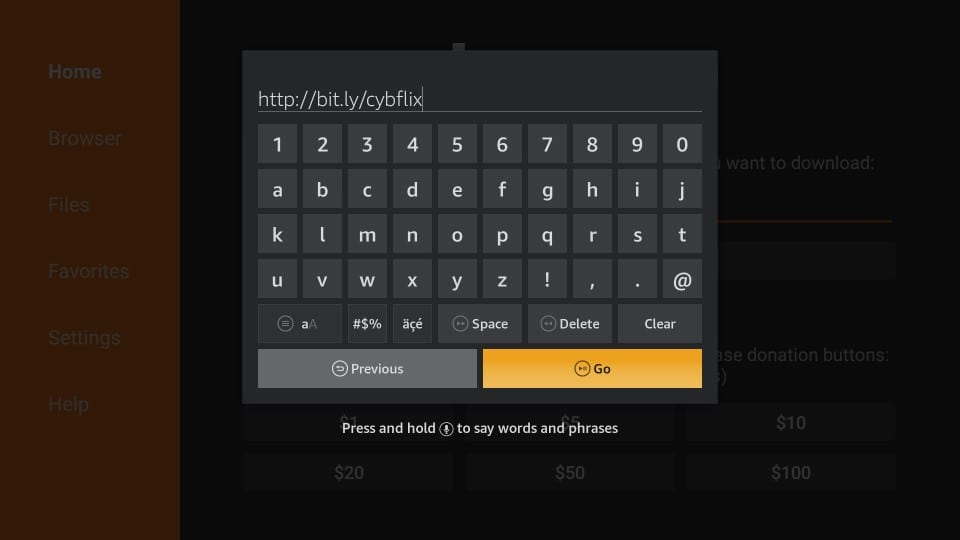
3. Vänta tills Downloader-appen ansluter till servern och ladda ner CyberFlix TV APK på FireStick. Det tar bara ett par minuter.
4. När nedladdningen av CyberFlix TV APK är klar startar Downloader omedelbart installationsprocessen. Du måste se följande skärm med Nästa knappen längst ner till höger

5. Bläddra ner till botten och klicka på Installera -knappen (som ersätter knappen Nästa)

6. Vänta tills CyberFlix TV installeras på FireStick. Det är vanligtvis avslutat på mindre än en minut
7. När App installerad bekräftelse visas på din FireStick-skärm, det betyder att CyberFlix TV har installerats
8. Gå vidare och klicka Gjort. Vi öppnar appen senare

9. Du är nu tillbaka på Downloader-appen. Välj Radera -knappen på följande prompt och klicka på den.
Du tar bort CyberFlix TV APK på FireStick. Det krävs inte längre. Det är bäst att rensa utrymme genom att ta bort onödiga filer.
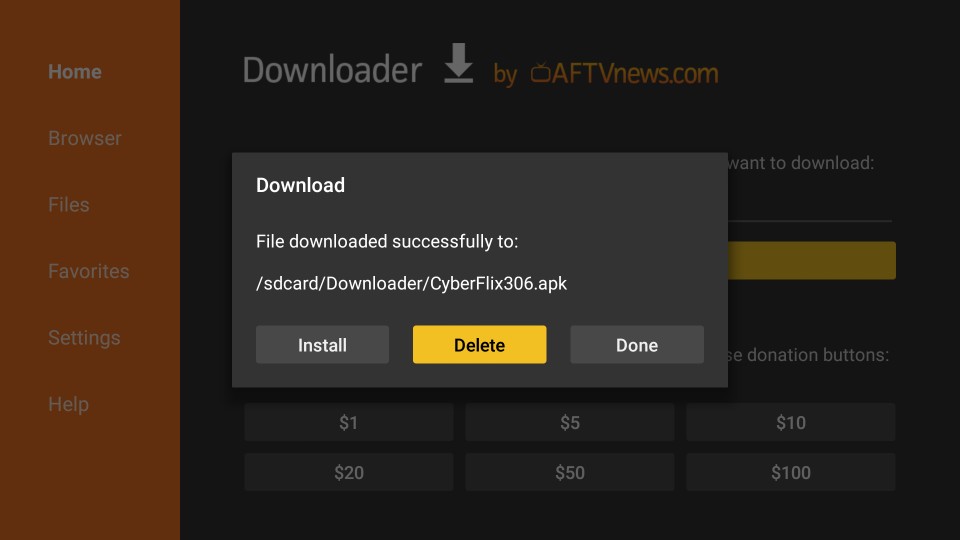
10. Klicka på Radera igen när du uppmanas
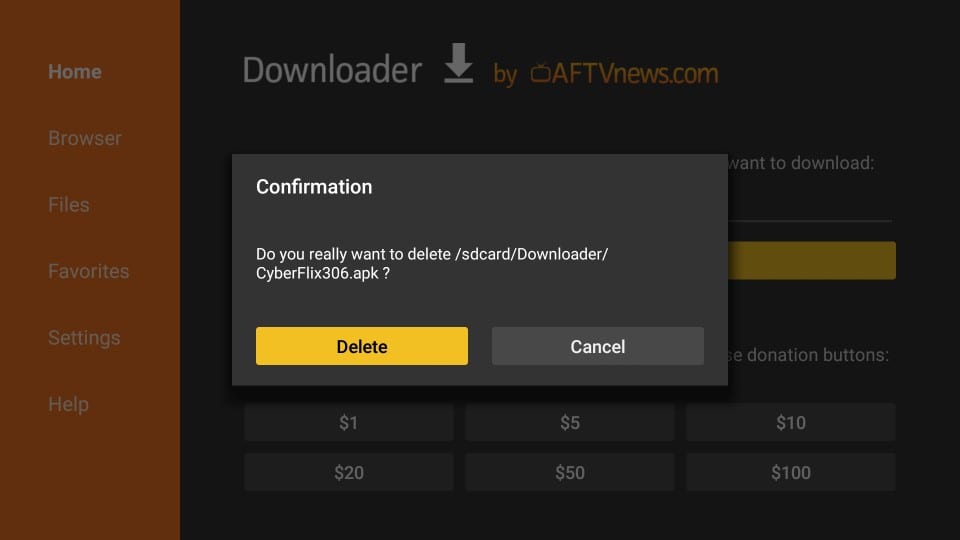
Bra! Du har installerat CyberFlix TV på FireStick med hjälp av Downloader-appen.
Metod 2: Installera CyberFlix TV på FireStick med ES File Explorer
Medan ES File Explorer är en underbar filhanteringsapp fungerar den som en effektiv sidlastare för FireStick och andra Android-enheter. Ladda ner ES File Explorer från Amazon Store:
- Välj linsikon (sökalternativ i det övre vänstra hörnet) från FireStick-hemskärmen
- Skriv in ES File Explorer
- Klicka på ES File Explorer i sökresultaten
- Följ instruktionerna på skärmen och installera appen
Följ stegen nedan och installera CyberFlix TV med ES File Explorer:
1. Starta ES File Explorer
2. Till höger ser du ett gäng ikoner. Rulla ner och klicka Loader
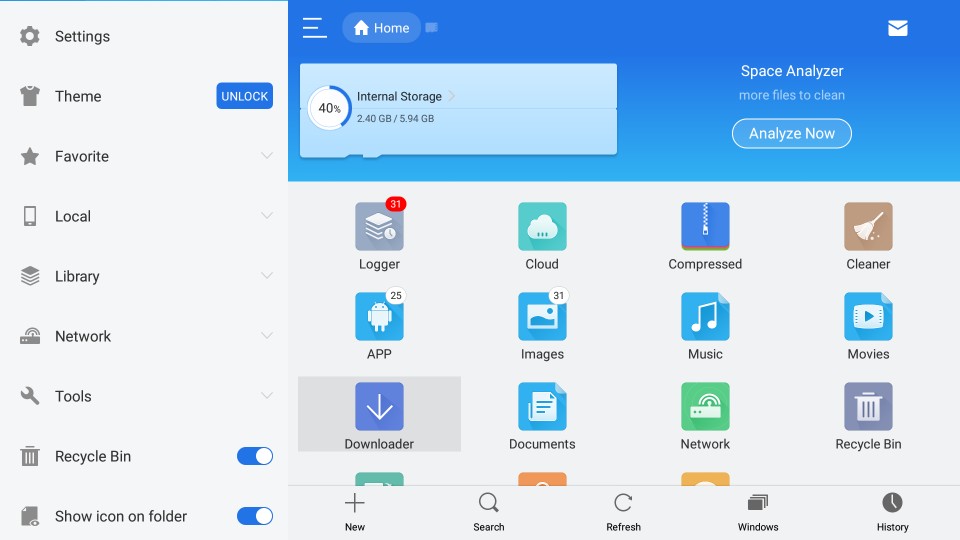
3. Klicka på följande skärm +Ny på botten
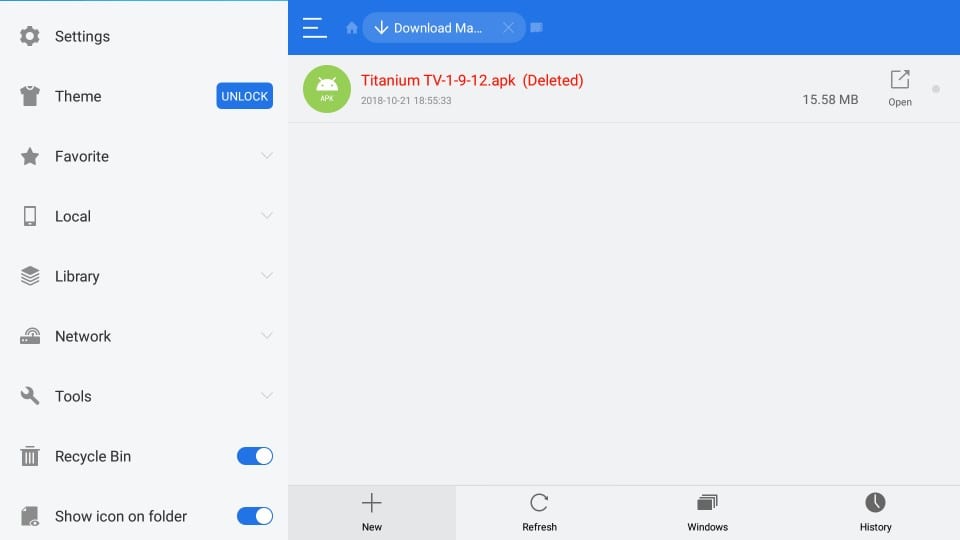
4. En liten dialogruta dyker upp. Ange webbadressen http://bit.ly/cybflix i Väg fält. Ange vilket namn du vill ha i namn fält. Jag kommer att namnge det cyber flix.
Klick Ladda ner nu när du är klar (ditt ES File Explorer-fönster ser ut som du ser i följande bild)
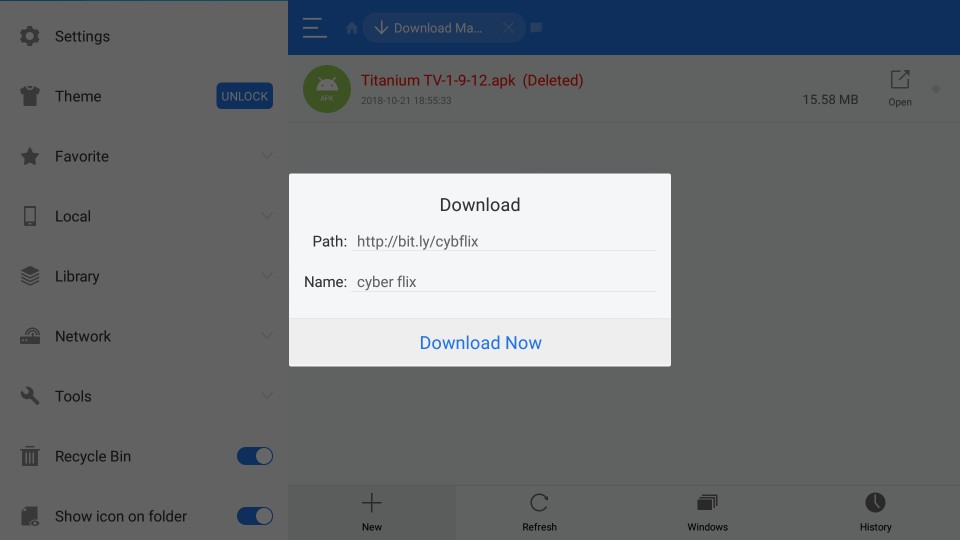
5. Vänta tills ES File Explorer hämtar CyberFlix TV APK
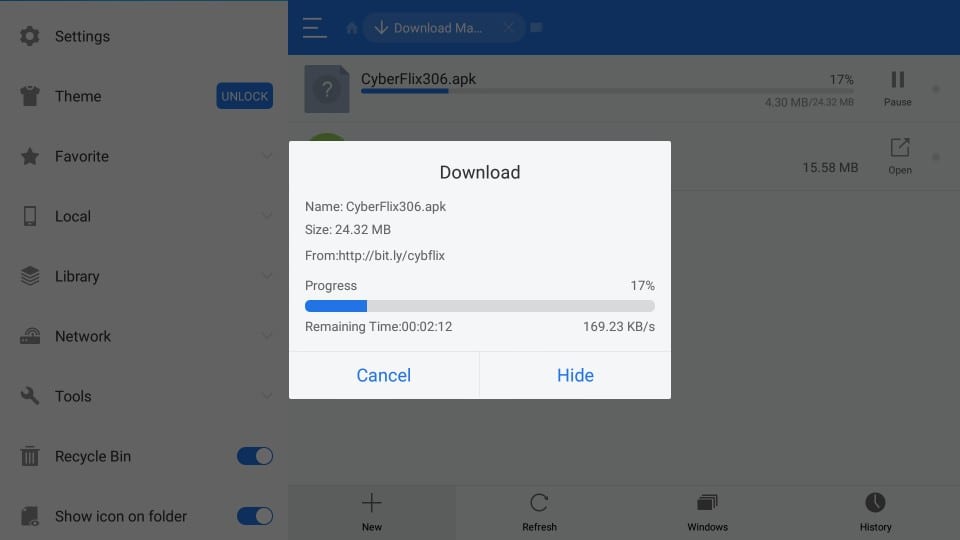
6. Klicka på Öppna fil när följande prompt visas
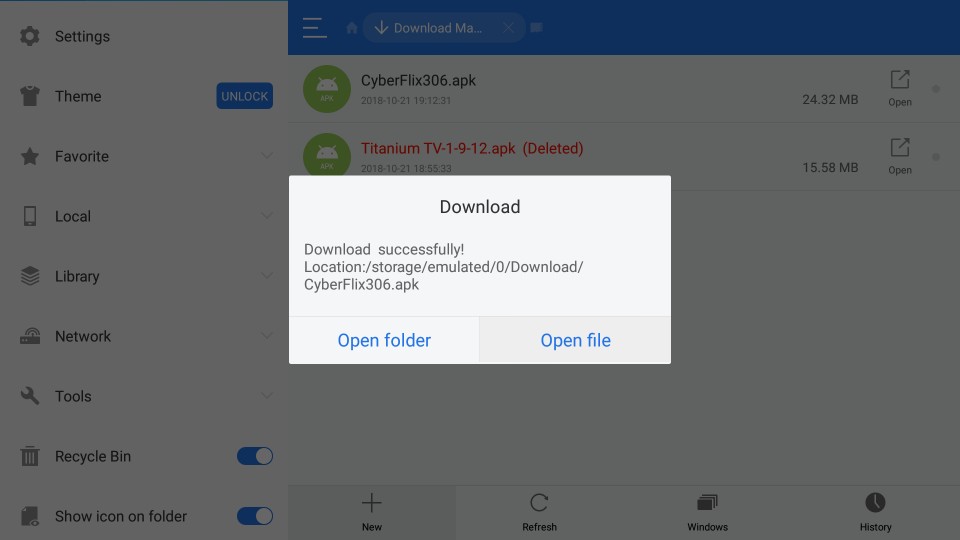
7. Klicka på Installera på denna prompt
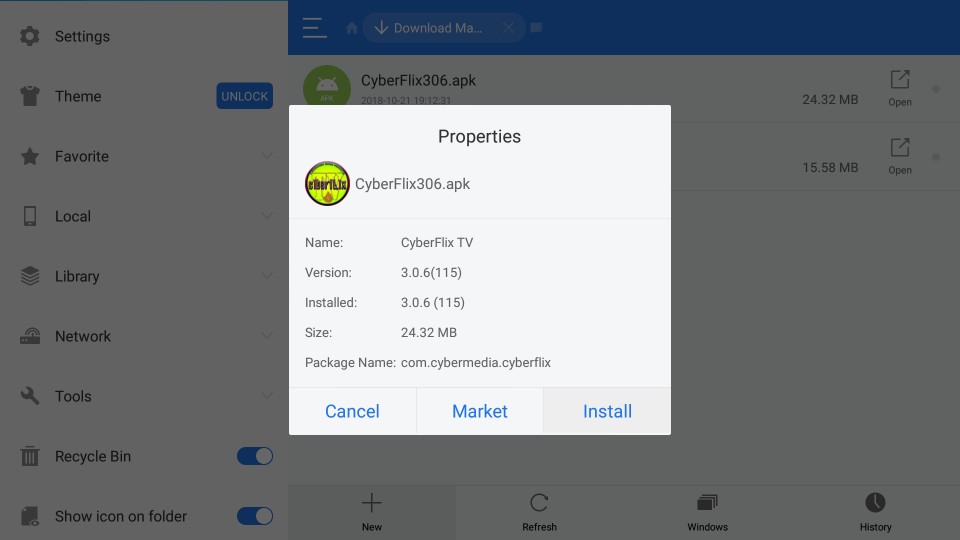
8. I det här fönstret ser du först Nästa knappen längst ner till höger. Men när du bläddrar ner ändras det till Installera. Klicka på Installera för att fortsätta

9. Vänta tills CyberFlix TV installeras på FireStick

10. När CyberFlix TV på FireStick är installerad, App installerad avisering visas. Klick Gjort för att gå tillbaka till ES File Explorer-appen

Du har installerat CyberFix TV på FireStick. Om du vill ta bort APK (rekommenderas) följer du dessa steg:
- Utöka alternativet Lokal på vänster meny
- Välj den andra Hem alternativ
- Gå till höger del av fönstret ES File Explorer och öppna mappen Hämta
- Välj CyberFlix TV APK och tryck länge på Välj på din FireStick-fjärrkontroll
- Klicka på Skräp ikonen längst ner för att radera APK
Installera MX Player (viktigt!)
CyberFlix TV, precis som Terrarium TV, har avslutat sin inbyggda videospelare som heter ExoPlayer. Du behöver en extern app för att spela upp videor från den här appen. Jag rekommenderar MX Player eftersom det fungerar bäst med CyberFlix TV.
Följ stegen nedan för att installera MX Player med hjälp av Downloader-appen:
- Öppna Downloader
- Klicka på URL-fältet till höger
- Ange följande URL: http://bit.ly/mxfire
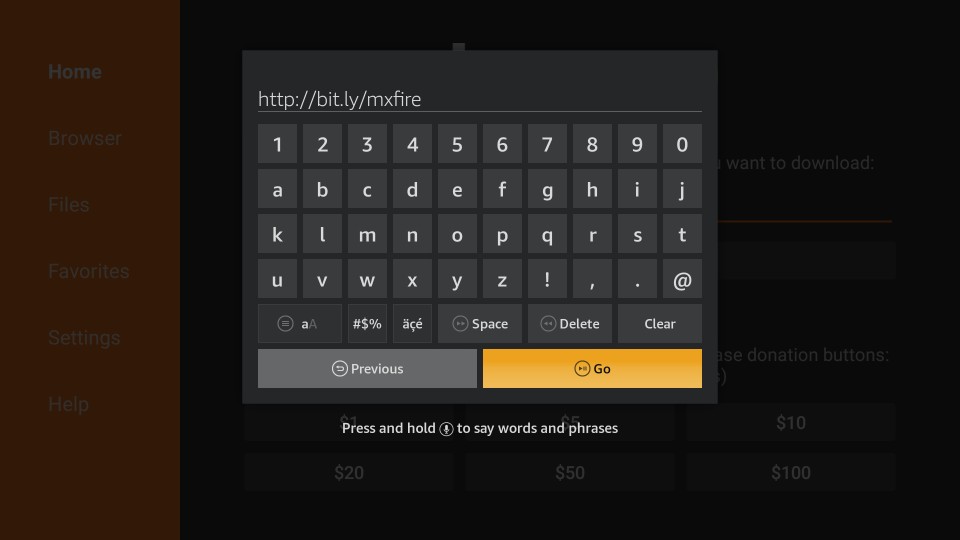
- Klicka på GO
- Följ instruktionerna på skärmen
Om du använder ES File Explorer så här laddar du ner MX Player:
- Öppna ES File Explorer
- Klicka på Downloader-ikonen till höger
- Klicka på + Ny längst ner
- Stiga på http://bit.ly/mxfire i Path-fältet
- Ange MX Player eller vilket namn du vill i fältet Namn
- Klicka på Ladda ner nu
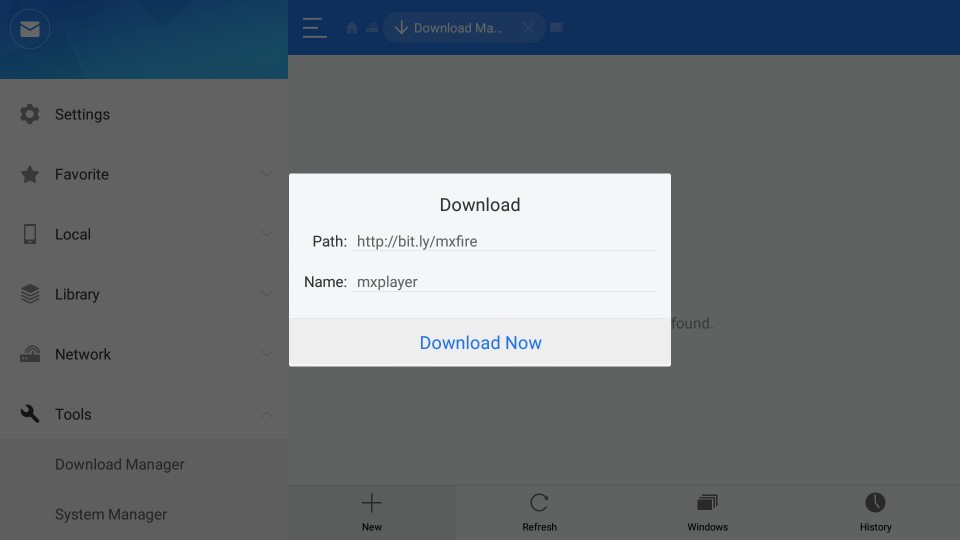
- Klicka på Öppna fil
- Klicka på Installera
- Klicka på Installera igen
Innan du börjar strömma med eller appar som CyberFlix TV, vill jag varna dig för att allt du strömmar är synligt för din Internetleverantör och regering. Detta innebär att streaming av upphovsrättsskyddat innehåll (gratis filmer och TV-program) kan få dig till juridiska problem.
Tack och lov kan du dölja dina online-strömnings- / surfningsaktiviteter med ett VPN. Ett VPN a.k.a virtuellt privat nätverk hjälper dig att kringgå ISP-throttling, regeringsövervakning och geo-restriktioner för innehåll.
Jag använder ExpressVPN på min Fire Stick, mobil och PC. Efter att ha provat flera betalda och gratis VPN kan jag säga ExpressVPN är den snabbaste och säkraste VPN. Så här installerar du VPN på Fire TV Stick.
Vi uppmuntrar inte brott mot upphovsrättslagarna. Men vad händer om du slutar strömma innehåll från en olaglig källa oavsiktligt? Det är inte alltid lätt att skilja skillnaden mellan en legitim och olaglig källa.
Hur du får åtkomst till och använder CyberFlix TV på FireStick
Detta kommer att vara enkelt.
Du måste ha lagt märke till att de nyligen installerade apparna på FireStick inte visas på hemskärmen. Men du kan komma åt dem enkelt från Dina appar & Spel sektion. Så här gör du:
Tryck länge på Hem på din FireStick-fjärrkontroll tills du ser följande popup-meny. Klick Apps
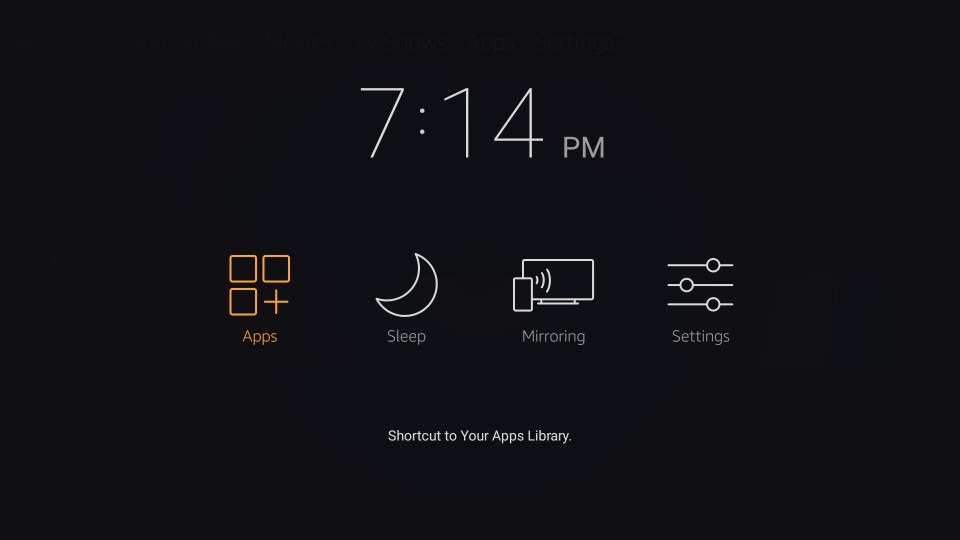
Rulla ner till botten där du hittar CyberFlix TV-appen. Om du vill flytta appen till hemskärmen väljer du den och trycker på menyknappen på fjärrkontrollen (3 horisontella rader). Följande popup-meny visas längst ner till höger. Klick Flytta
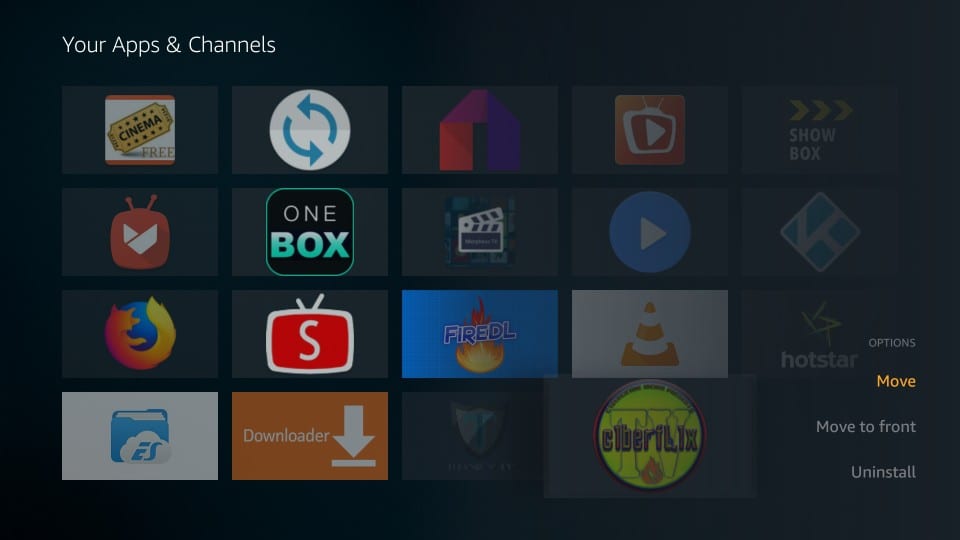
Flytta nu appen till en av de tre bästa raderna. Gå tillbaka till startskärmen och kör appen därifrån.
På första körningen visar CyberFlix TV Changelog-fönstret. Klicka på OK. Du uppmanas sedan att välja standardvideospelare. Gå vidare och klicka på MX Player
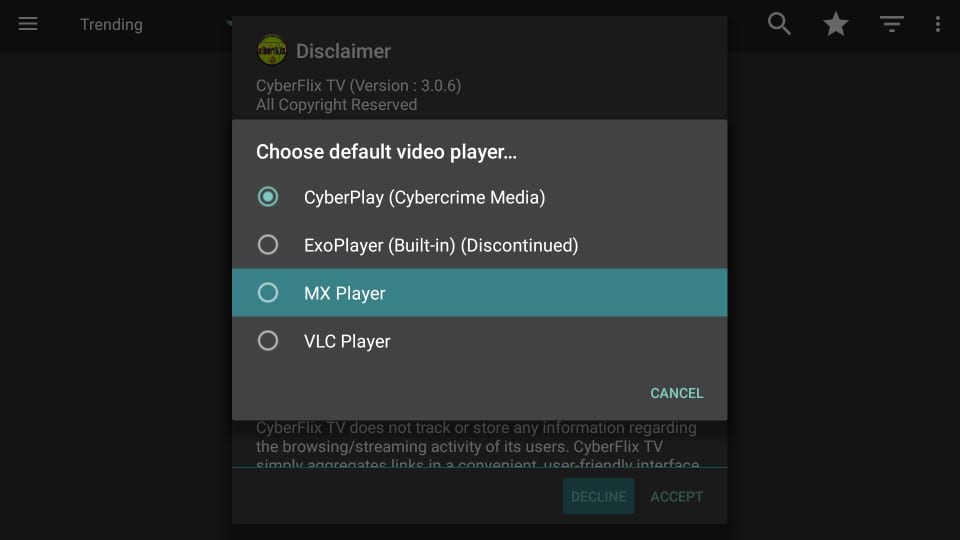
Klick Acceptera i ansvarsfriskrivningsfönstret. Precis som Terrarium TV och Titanium TV, visar huvudskärmen på CyberFlix TV på FireStick också de populära / trending TV-programmen som standard.
Klicka på hamburgarmenyn i det övre vänstra hörnet. Följande rullgardinsmeny visas. Klicka på Filmer för att se listan över filmer. I rullgardinsmenyn finns också andra alternativ, t.ex. Favoriter, TV-kalender, nedladdningar och inställningar.
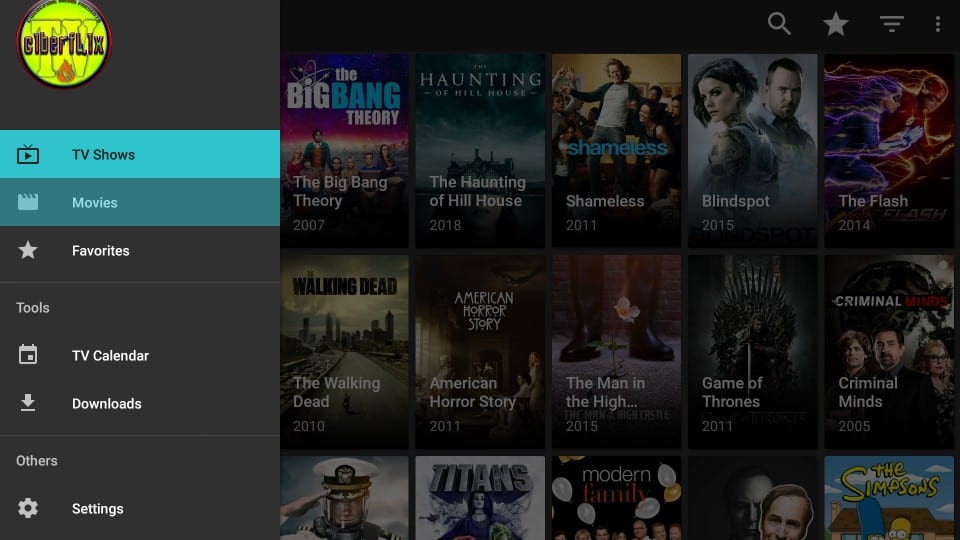
Det finns en liten triangel (inverterad) från hamburgarmenyn. Klicka på den för att sortera innehållet efter en av de tillgängliga kategorierna, som Trending, Nyligen uppdaterad, Nya program, Premierer, Airing Today, etc..
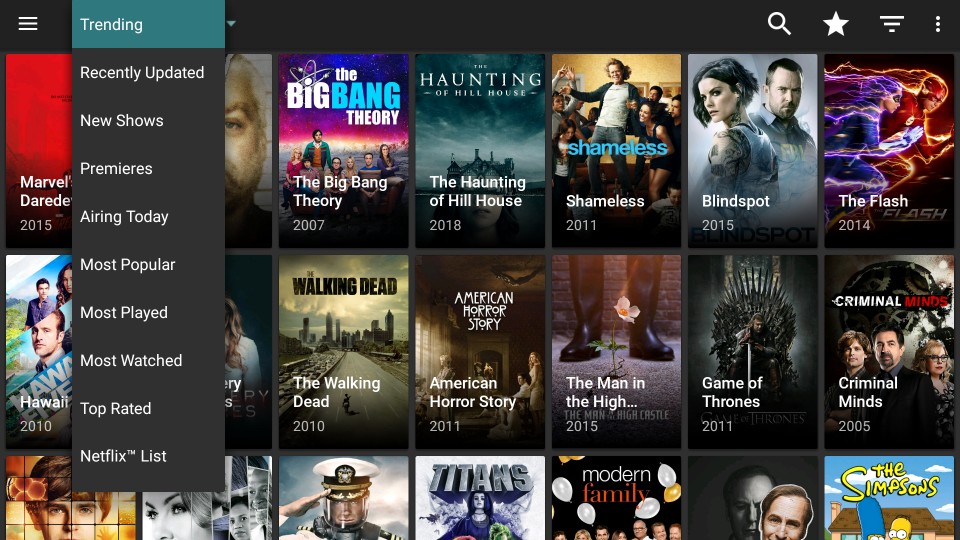
Till höger, på toppen, har du också ett sökalternativ för att leta efter något specifikt. Det finns en annan inverterad triangel (större än den till vänster). Den här triangeln låter dig sortera TV-program efter år (den är endast tillgänglig för TV-program och inte filmer)
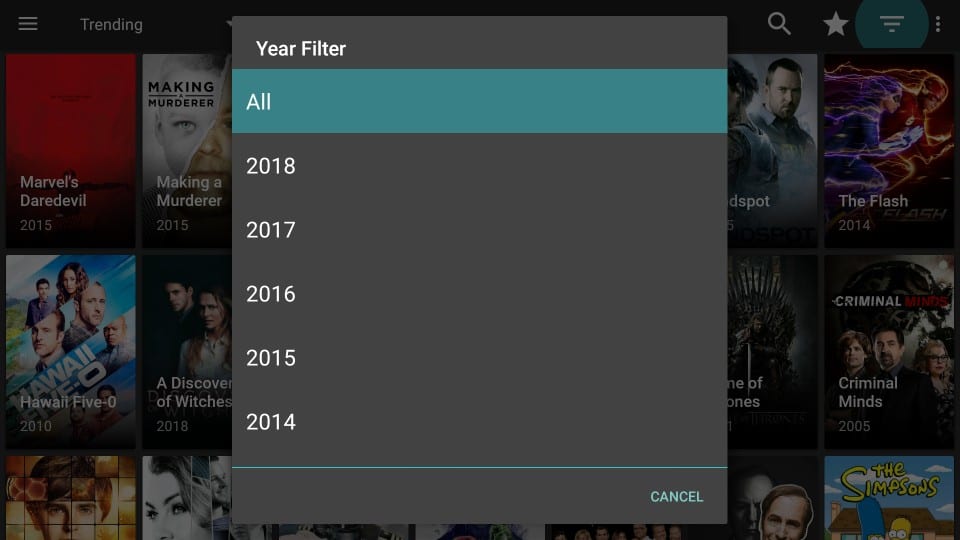
Så här är vi med CyberFlix TV på FireStick. Jag hoppas att du gillade att läsa denna guide så mycket som jag skrev den. CyberFlix Tv är inte en perfekt underhållningsapp, men jag måste säga att den är ganska solid. Eftersom det är en klon av den avgående Terrarium-TV har den lånat alla goda element från sin föregångare. Jag gillar appen och jag tror att det är ett måste-försök om du gillar att titta på filmer och program på din FireStick.
Relaterad:
Bästa Terrarium TV-alternativ
Hur man installerar Cinema APK på Fire TV
Hur man installerar BeeTV på FireStick
Bästa Showbox-alternativ
Hur man installerar Titanium TV på FireStick

16.04.2023 @ 14:03
edan, så se till att du använder rätt URL. 3. Vänta tills nedladdningen är klar 4. Klicka på Installera när du uppmanas att göra det 5. Vänta tills installationen är klar 6. Klicka på Öppna för att starta CyberFlix TV-appen Nu kan du njuta av dina favoritfilmer och TV-program på CyberFlix TV på din FireStick-enhet. Metod 2: Installera CyberFlix TV på FireStick med ES File Explorer ES File Explorer är en annan populär app som används för att sidoladda appar på FireStick. Följ stegen nedan för att installera CyberFlix TV med ES File Explorer: 1. Installera ES File Explorer från Amazon App Store 2. Öppna ES File Explorer och klicka på + Ny 3. Ange följande URL i Path-fältet: https://www.firesticktricks.com/cf 4. Ange namnet CyberFlix TV i namnfältet och klicka på Lägg till 5. Klicka på Ladda ner för att ladda ner APK-filen 6. Klicka på Öppna filer när nedladdningen är klar 7. Klicka på Installera när du uppmanas att göra det 8. Vänta tills installationen är klar 9. Klicka på Öppna för att starta CyberFlix TV-appen Nu kan du njuta av dina favoritfilmer och TV-program på CyberFlix TV på din FireStick-enhet. Sammanfattningsvis är CyberFlix TV en fantastisk app för att strömma filmer och TV-program på din FireStick-enhet. Följ bara de enkla stegen ovan för att installera appen och börja titta på dina favoritprogram. Kom ihåg att använda en VPN för att undvika eventuella problem med din internetleverantör. Lycka till!